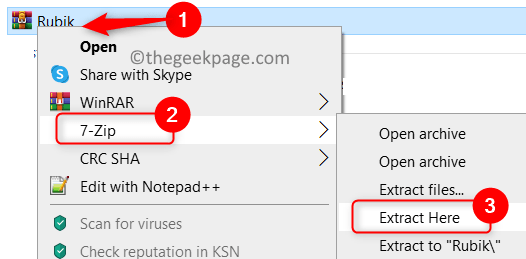Skopiuj plik z rzeczywistej lokalizacji pliku
- Błąd 0x80030001 uniemożliwia kopiowanie plików z pamięci telefonu komórkowego na komputer z systemem Windows.
- Zapoznaj się z tym przewodnikiem, aby dowiedzieć się, jak kopiować pliki bez napotkania tego błędu.

XZAINSTALUJ KLIKAJĄC POBIERZ PLIK
- Pobierz DriverFix (zweryfikowany plik do pobrania).
- Kliknij Rozpocznij skanowanie znaleźć wszystkie problematyczne sterowniki.
- Kliknij Zaktualizuj sterowniki aby uzyskać nowe wersje i uniknąć awarii systemu.
- DriverFix został pobrany przez 0 czytelników w tym miesiącu.
Kilku naszych czytelników było zirytowanych nieoczekiwanym monitem o błąd w wiadomości 0x80030001: Nie można wykonać żądanej operacji który uniemożliwia kopiowanie plików podczas próby przeniesienia lub zaimportowania plików multimedialnych z telefonu z systemem Android lub iOS na komputer z systemem Windows, do którego jest podłączony.
Monit przedstawia opcję Spróbuj ponownie, ale po wykonaniu tej czynności ponownie uruchamia dokładny monit, zmuszając cię do anulowania operacji.
Co oznacza błąd 0x80030001?
Zwykle błąd 0x80030001 występuje, gdy ty wyszukaj plik, który chcesz skopiować na komputer z systemem Windows, zamiast znajdować go ręcznie, a następnie próbować skopiować lub przenieść plik zwrócony z wyniku wyszukiwania Eksploratora Windows.
Jeśli nie możesz przesłać lub zaimportować żądanych plików multimedialnych w Eksploratorze plików z powodu nieoczekiwanego kodu błędu 0x80030001, przejdź przez ten przewodnik, aby dowiedzieć się, jak naprawić ten błąd i pomyślnie skopiować pliki z telefonu komórkowego do systemu Windows komputer.
Jak naprawić błąd 0x80030001 podczas kopiowania plików?
- Podłącz smartfon i uruchom Eksplorator plików za pomocą Okna + mi skrót.
- Wybierać Ten komputer z lewego okienka i wybierz swój telefon komórkowy lub inne podłączone urządzenie widoczne pod ikoną Urządzenia i napędy sekcję, aby uzyskać dostęp do jej zawartości.

- Teraz przejdź do paska wyszukiwania znajdującego się w prawym górnym rogu okna Eksploratora plików i wpisz nazwę pliku lub rozszerzenie pliku, aby szybko zlokalizować plik multimedialny znajdujący się w pamięci telefonu. Na przykład, jeśli chcesz skopiować plik mp3, powinieneś wpisać *.mp3, aby wyświetlić listę plików mp3 znajdujących się w telefonie.

- Gdy żądany nośnik pojawi się w wynikach wyszukiwania, nie kopiuj pliku tutaj. Zamiast tego kliknij plik prawym przyciskiem myszy i wybierz Otwórz lokalizację pliku z menu kontekstowego.

- Po uzyskaniu dostępu do rzeczywistej lokalizacji obrazu lub multimediów, które chcesz skopiować z telefonu komórkowego, kliknij je prawym przyciskiem myszy i wybierz Kopiuj z menu kontekstowego.
- Teraz przejdź do lokalizacji folderu na komputerze z systemem Windows, w którym chcesz wkleić plik i użyj klawisz kontrolny + V skrót, aby go tam wkleić.
Mamy nadzieję, że nie napotkasz kodu błędu 0x80030001 podczas kopiowania plików multimedialnych z rzeczywistej lokalizacji pliku w pamięci telefonu.
Tak łatwo można przezwyciężyć monit o błąd 0x80030001, który uniemożliwia wykonanie operacji kopiowania lub przenoszenia z pamięci telefonu na komputer z systemem Windows.
Przed wyjazdem chcesz sprawdzić najlepsze udostępnianie plików i powiązane oprogramowanie dla komputera z systemem Windows, aby uzyskać lepszą wydajność.
Jeśli szukasz najlepszych narzędzia do przechowywania, udostępniania, zarządzania i przesyłania plików multimedialnych z systemu Android i iOS na komputer z systemem Windows, ten przewodnik pomoże Ci znaleźć najlepszą opcję, aby zaspokoić Twoje potrzeby.
Jeśli masz jakieś pytania lub uwagi, możesz je zostawić w sekcji komentarzy poniżej.
Nadal masz problemy? Napraw je za pomocą tego narzędzia:
SPONSOROWANE
Niektóre problemy związane ze sterownikami można rozwiązać szybciej za pomocą dedykowanego narzędzia. Jeśli nadal masz problemy ze sterownikami, po prostu je pobierz DriverFix i uruchom go za pomocą kilku kliknięć. Następnie pozwól mu przejąć kontrolę i naprawić wszystkie błędy w mgnieniu oka!